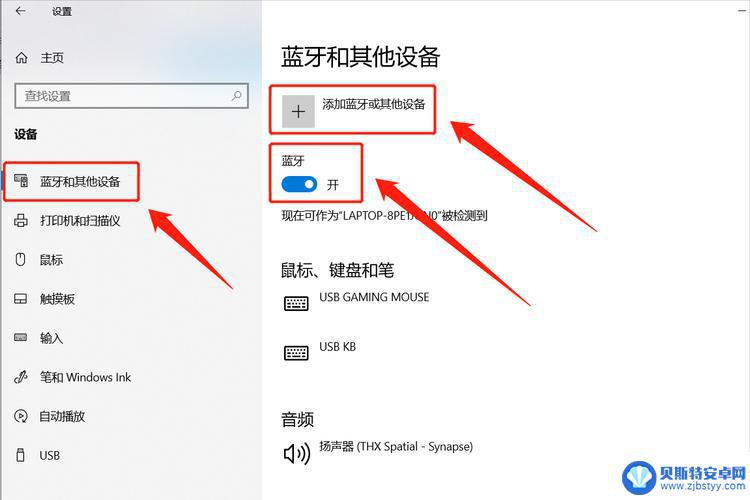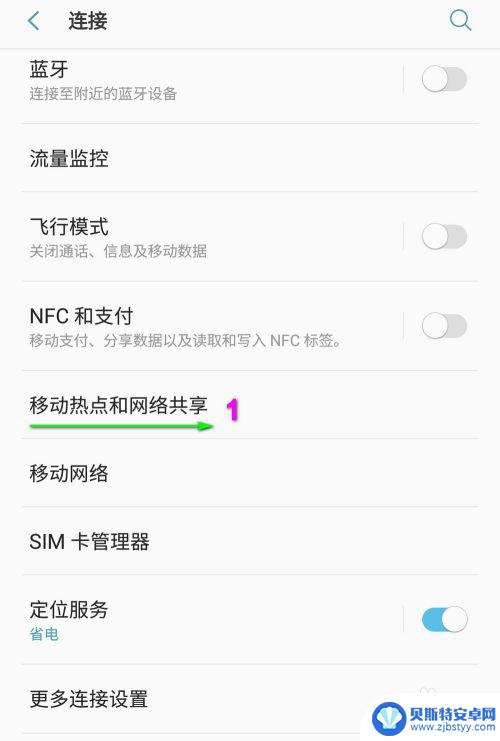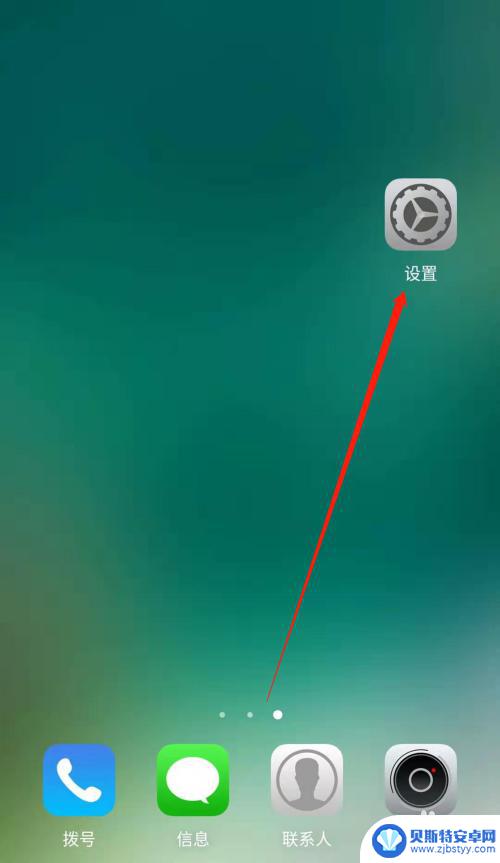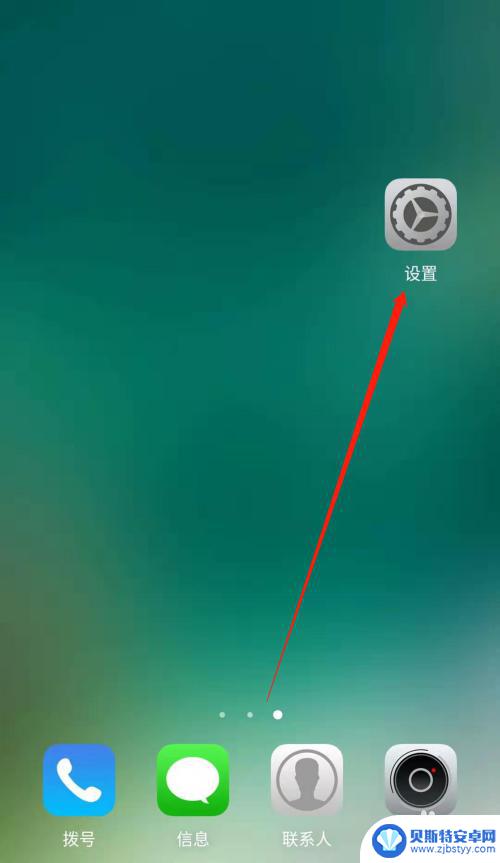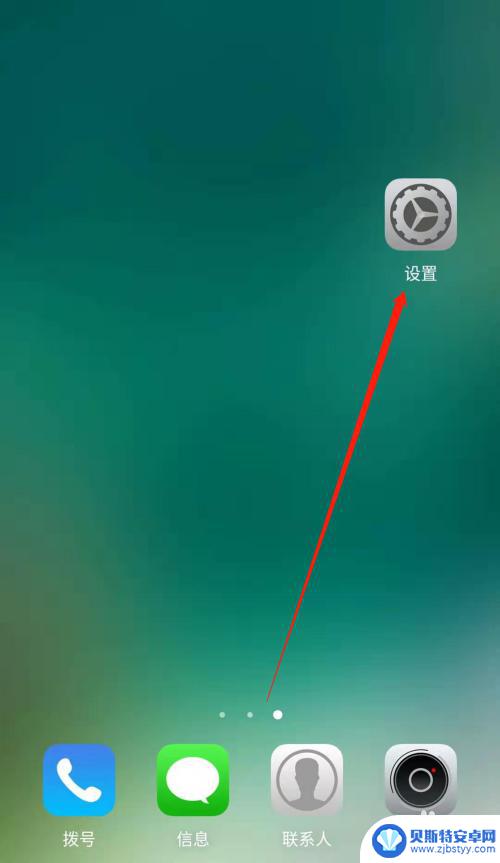手机怎么连接多屏互动 手机电脑多屏互动教程
在现代科技时代,手机已经成为人们日常生活中不可或缺的一部分,如何让手机与其他设备进行多屏互动,已经成为许多人关注的话题。无论是连接电脑、电视还是其他智能设备,多屏互动可以让我们更便捷地享受科技带来的便利和乐趣。接下来我们将介绍手机与电脑的多屏互动连接方法,让您轻松掌握这项技巧。
手机电脑多屏互动教程
具体步骤:
1首先打开手机设置,找到“多屏互动”。 2手机和电脑必须连同一WIFI。
2手机和电脑必须连同一WIFI。 3打开电脑设置,找到“投影到这台电脑”。
3打开电脑设置,找到“投影到这台电脑”。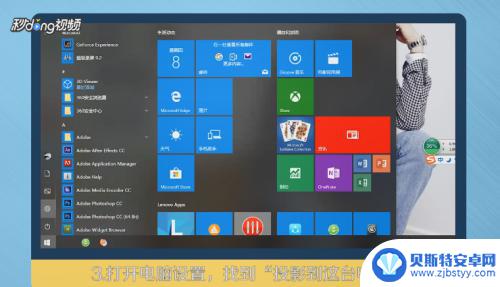 4找到自己电脑的名字,也可对其进行修改,手机“多屏互动”,手机会自动搜索你电脑的名字。
4找到自己电脑的名字,也可对其进行修改,手机“多屏互动”,手机会自动搜索你电脑的名字。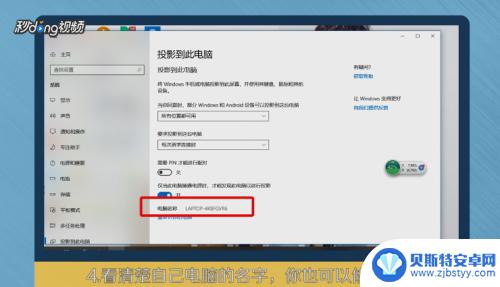 5点击它,然后电脑上会出现“是否投屏”的消息。点击“是”即可投屏,电脑初次投屏可能耗时会久些。
5点击它,然后电脑上会出现“是否投屏”的消息。点击“是”即可投屏,电脑初次投屏可能耗时会久些。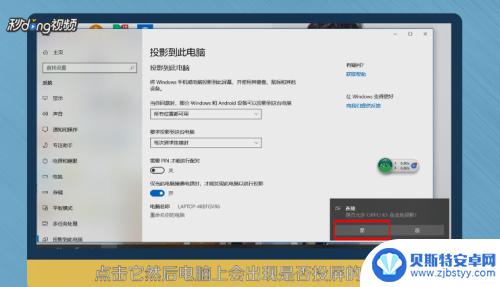 6总结如下。
6总结如下。
以上就是手机如何进行多屏互动的全部内容,如果您遇到这种情况,可以按照以上方法进行解决,希望这些方法能对大家有所帮助。
相关教程
-
电脑连手机蓝牙怎么连 手机与电脑如何通过蓝牙互连
手机已经成为我们生活中不可或缺的一部分,而与手机互连的电脑也变得越来越重要,在现代科技的推动下,蓝牙技术的发展使得手机与电脑之间的互连变得更加便捷和高效。通过蓝牙连接,我们可以...
-
迷你手机怎么连接台式电脑 台式机电脑如何通过手机WIFI连接上网教程
随着移动互联网的普及和手机功能的不断强大,迷你手机成为人们生活中必不可少的一部分,有时候我们还是需要将手机连接到台式电脑上,以便进行文件传输、数据备份或者网络共享等操作。迷你手...
-
怎样用电脑连接手机的个人热点 电脑连接手机热点教程
在如今移动互联网时代,电脑连接手机热点已经成为了我们日常生活中必不可少的一部分,通过手机的个人热点功能,我们可以随时随地享受网络的便利。但是对于一些不熟悉操作的人来说,如何正确...
-
电脑能不能连手机热点的网络 电脑如何连接手机热点
在如今移动互联网日益普及的时代,手机热点已经成为人们在无线网络连接中常用的方式之一,许多人想知道,电脑能否通过连接手机热点来访问网络?答案是肯定的,电脑可以通过连接手机热点来实...
-
如何安装同屏器 无线同屏器怎么连接电脑投屏电视
在如今的数字化时代,同屏器和无线同屏器已经成为我们生活中不可或缺的一部分,它们能够让我们轻松地将手机、电脑等设备连接到电视上,实现投屏功能。很多人在安装和连接同屏器时却感到困惑...
-
电脑怎么连热点手机 电脑连接不上手机热点怎么解决
随着移动互联网的普及,手机热点已经成为人们上网的重要方式之一,有时候我们在尝试连接电脑到手机热点时却会遇到无法连接的问题。这种情况可能会给我们的工作和生活带来一定的困扰,因此我...
-
手机能否充值etc 手机ETC充值方法
手机已经成为人们日常生活中不可或缺的一部分,随着手机功能的不断升级,手机ETC充值也成为了人们关注的焦点之一。通过手机能否充值ETC,方便快捷地为车辆进行ETC充值已经成为了许...
-
手机编辑完保存的文件在哪能找到呢 手机里怎么找到文档
手机编辑完保存的文件通常会存储在手机的文件管理器中,用户可以通过文件管理器或者各种应用程序的文档或文件选项来查找,在手机上找到文档的方法取决于用户的手机型号和操作系统版本,一般...
-
手机如何查看es文件 手机ES文件浏览器访问电脑共享文件教程
在现代社会手机已经成为人们生活中不可或缺的重要工具之一,而如何在手机上查看ES文件,使用ES文件浏览器访问电脑共享文件,则是许多人经常面临的问题。通过本教程,我们将为大家详细介...
-
手机如何使用表格查找姓名 手机如何快速查找Excel表格中的信息
在日常生活和工作中,我们经常需要查找表格中的特定信息,而手机作为我们随身携带的工具,也可以帮助我们实现这一目的,通过使用手机上的表格应用程序,我们可以快速、方便地查找需要的信息...